Kako ažurirati preglednik?
U pravilu, većina dostupnih navigatora već je opremljena s učitanim kartama i posebnim navigacijskim programom koji koristi ove karte i usmjerava rutu. U tom slučaju, program radi samo s onim karticama koje su posebno stvorene za nju.
sadržaj
Međutim, ne uvijek osnovno "popunjavanje" ovog vodiča sadrži karte svih potrebnih područja, a vozači se pitaju kako ažurirati navigator, odnosno instalirati dodatne karte u njega. A zatim postoje dvije mogućnosti: kupiti potrebni licencirani softver ili besplatno preuzeti karte s interneta. Razmotrimo oboje.
Kako ažurirati preglednik: instalirati službene karte
Instalacija službenih kartica omogućuje vlasniku automobila uvjerenje u sigurnost i operativnost softvera. Taj proces nije težak, jer svaki programer stavlja na svoju službenu web stranicu detaljan korisnički priručnik, koji možete koristiti.
Kako ažurirati preglednik: instalirati neslužbene karte
Korištenje neslužbenih karata ima jednu, ali vrlo značajnu, kompleksnost - nedostatak bilo kakve tehničke podrške. Odakle dolaze ove kartice? A oni su upravo isti korisnici uređaja kao i vi, uzimajući kao osnovu već postojeće zemljopisne karte različitih regija.
Ažuriranje navigatora pomoću takve kartice zahtijevat će da format kartica bude prikladan za vaš navigacijski program i da potonji istodobno podupiru dodavanje svojih kartica. Gdje poduzeti potrebne? Danas je nekomercijalni resurs OSM (OpenStreetMap) vrlo popularan, gdje korisnici Interneta dobivaju detaljne, besplatne i besplatne karte cijelog svijeta.
Međutim, treba shvatiti da ako odlučite ažurirati navigatora koristeći takvu neslužbenu karticu, vi ste u opasnosti. Prije instalacije odvojite vrijeme za sigurnosno kopiranje svih podataka s uređaja na računalni uređaj.
U nastavku pogledajte, primjerice, korak-po-korak proces o tome kako ažurirati navigator Navitel i Garmin s neslužbenim kartama na temelju OSM-a.
Ažuriranje Navigatora
1. Spojite navigator na računalo ili prijenosno računalo. U slučaju da se program nalazi na zasebnom USB flash pogonu, izvadite je iz uređaja i otvorite ga kao odvojivi disk.
2. U korijenu bljeskalice stvorite nova mapa za pohranjivanje kartica treće strane, dajući mu ime, na primjer, UserMaps. Ostale mape uopće se ne dodiruju i ne štede ništa u njima, tako da nema mogućih sukoba između kartica treće strane i službenih.
3. Otvorite UserMaps i stvorite mapu s nazivom regije čiju kartu želite dodati (nazovimo ga, na primjer, Region_1).
4. U regiji Region_1 kopirajte sve datoteke nove karte.
5. U navigacijskom programu odaberite "Otvori atlas" iz izbornika.
6. U otvorenom prozoru pronađite mapu Region_1 s novim kartama, kliknite na nju i odaberite naredbu "Create Atlas".
7. Pričekajte dok indeksiranje ne završi i kreira se novi atlas. Pritisnite gumb označen kvačicom.
8. Sada možete koristiti novu kartu čim odaberete odgovarajući atlas na popisu zemljovida.
Ažuriranje Garmin Navigatora
Besplatne karte za Garmin navigator temeljene na OSM-u instalirane su pomoću MapSource programa kako slijedi.
1. Na službenoj Garmin web stranici preuzmite MapSource na računalo (u odjeljku Podrška odaberite Software, a zatim Mapping Programs).
2. U zasebnoj mapi raspakirajte arhivu i najprije pokrenite datoteku MSMAIN.msi, a zatim Setup.exe. Pričekajte dok postupak ne završi. instalacijski program.
3. Preuzmite sve potrebne Garmin karte.
4. Raspakirajte arhive u zasebnim mapama.
5. Za svaku mapu pokrenite INSTALL datoteku tako da se svi podaci o kartici unesu u registar računala.
6. Sada pokrenite MapSource. U programu možete pronaći novoinstalirane kartice ako idete na izbornik "Usluga", a zatim "Upravljanje kartografskim proizvodima".
7. Popis kartica koje su vam dostupne pojavit će se u gornjem lijevom kutu. Prijeđite na jedan od njih, a zatim će se pojaviti u polju. Učinite istu radnju s ostalim karticama.
8. Pošaljite odabrane kartice na uređaj, gdje će biti formatirane kao datoteka s nastavkom IMG i prebačene na Garmin navigator, što bi trebalo biti unaprijed povezano s računalom.
 Što se tiče "Android" instalirajte `CityGid` - korisnu i funkcionalnu aplikaciju
Što se tiče "Android" instalirajte `CityGid` - korisnu i funkcionalnu aplikaciju Instalacija mapa "Navitel" na svoju ruku
Instalacija mapa "Navitel" na svoju ruku Navigator bez interneta za Android. Najbolji navigatori
Navigator bez interneta za Android. Najbolji navigatori Kako mogu ažurirati svoj Prestigio navigator sam?
Kako mogu ažurirati svoj Prestigio navigator sam? Kako ažurirati karte na navigatoru `Navitel`: upute za početnike
Kako ažurirati karte na navigatoru `Navitel`: upute za početnike Kako instalirati Yandex.Browser? Upute za početnike
Kako instalirati Yandex.Browser? Upute za početnike Navigator Prestigio Geovision 5050. Navigator ažuriranje
Navigator Prestigio Geovision 5050. Navigator ažuriranje Kako mogu ažurirati kartu na Garmin navigatoru? Kako ažurirati karte na Garmin Nuvi navigatoru?
Kako mogu ažurirati kartu na Garmin navigatoru? Kako ažurirati karte na Garmin Nuvi navigatoru? Kako ažurirati Explorer?
Kako ažurirati Explorer? Kako unijeti koordinate u Yandex Navigator? Značajke i pravila. Funkcije suvremenog navigatora
Kako unijeti koordinate u Yandex Navigator? Značajke i pravila. Funkcije suvremenog navigatora Kako mogu ažurirati preglednik i zašto to moram učiniti?
Kako mogu ažurirati preglednik i zašto to moram učiniti?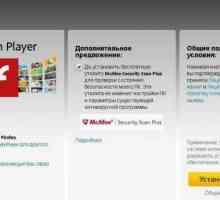 Adobe Flash Player: ažuriranje besplatno ili Sve o instaliranju aplikacije na računalo
Adobe Flash Player: ažuriranje besplatno ili Sve o instaliranju aplikacije na računalo Kako instalirati DirectX 11 na Windows 7: Uputa
Kako instalirati DirectX 11 na Windows 7: Uputa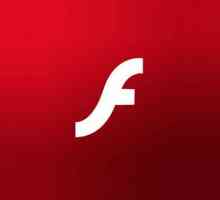 Pojedinosti o tome kako omogućiti "Flash Player" u Yandexu. Brauzere`
Pojedinosti o tome kako omogućiti "Flash Player" u Yandexu. Brauzere` Kako preuzeti karte Navigatoru, kako ih preuzeti i instalirati
Kako preuzeti karte Navigatoru, kako ih preuzeti i instalirati Kako ažurirati karte na navigatoru kod kuće
Kako ažurirati karte na navigatoru kod kuće Kako ažurirati `Navitel Navigator` na mobilnom uređaju? Praktični savjeti za korisnike
Kako ažurirati `Navitel Navigator` na mobilnom uređaju? Praktični savjeti za korisnike Kako ažurirati Skype na svoje računalo
Kako ažurirati Skype na svoje računalo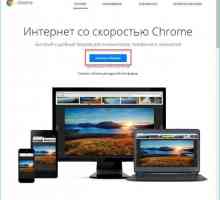 Kako ažurirati "Chrome": upute
Kako ažurirati "Chrome": upute Kako ažurirati Flash player na Google Chrome automatski i ručno
Kako ažurirati Flash player na Google Chrome automatski i ručno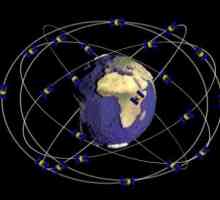 Kako ispravno prenijeti karte navigatoru
Kako ispravno prenijeti karte navigatoru
 Instalacija mapa "Navitel" na svoju ruku
Instalacija mapa "Navitel" na svoju ruku Navigator bez interneta za Android. Najbolji navigatori
Navigator bez interneta za Android. Najbolji navigatori Kako mogu ažurirati svoj Prestigio navigator sam?
Kako mogu ažurirati svoj Prestigio navigator sam? Kako ažurirati karte na navigatoru `Navitel`: upute za početnike
Kako ažurirati karte na navigatoru `Navitel`: upute za početnike Kako instalirati Yandex.Browser? Upute za početnike
Kako instalirati Yandex.Browser? Upute za početnike Navigator Prestigio Geovision 5050. Navigator ažuriranje
Navigator Prestigio Geovision 5050. Navigator ažuriranje Kako mogu ažurirati kartu na Garmin navigatoru? Kako ažurirati karte na Garmin Nuvi navigatoru?
Kako mogu ažurirati kartu na Garmin navigatoru? Kako ažurirati karte na Garmin Nuvi navigatoru? Kako ažurirati Explorer?
Kako ažurirati Explorer? Kako unijeti koordinate u Yandex Navigator? Značajke i pravila. Funkcije suvremenog navigatora
Kako unijeti koordinate u Yandex Navigator? Značajke i pravila. Funkcije suvremenog navigatora